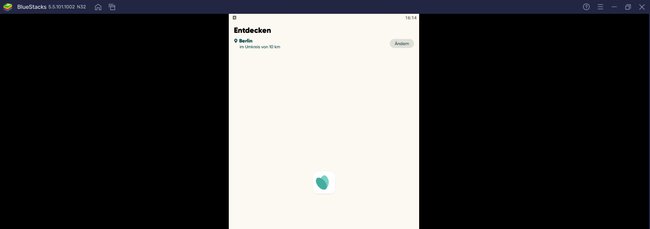In der „Too Good To Go“-App könnt ihr „Magic Bags“ mit (meist) köstlichen Leckereien kaufen, die sonst vermutlich im Müll laden würden. Bestellungen sind über die App am Smartphone möglich. Doch wie sieht es aus, wenn man das Handy gerade nicht zur Hand hat? Gibt es den „Too Good To Go“-Login am PC?
Eine Anmeldung am Computer ist von den App-Entwicklern nicht vorgesehen. Dennoch gibt es einen kleinen Umweg, über den ihr euch auch ohne Handy lecker gefüllte Tüten sichern könnt.
Too Good To Go am PC nutzen: So gehts
Lediglich Betreiber können sich im Browser anmelden, um ihr Konto zu verwalten. Wer jedoch Essen ohne die App reservieren möchte, muss etwas Vorarbeit leisten. Abhilfe schafft hier ein Android-Emulator, mit dem ihr die App-Version von „Too Good To Go“ auf einem Windows-PC installieren könnt.
Damit das mit möglichst wenig Aufwand klappt, solltet ihr bereits ein Konto bei „Too Good To Go“ angelegt haben. Zudem braucht ihr ein Google-Konto. So klappt der Login am PC:
- Ladet euch einen Android-Emulator herunter. Für „Too Good To Go“ eignet sich zum Beispiel der bekannte „Bluestacks Player“.
- Installiert die Anwendung auf dem PC.
- Nach der Installation sucht ihr nach „Too Good To Go“. Lasst euch von den eingeblendeten Texten und dem Befehl „Spielen“ nicht irritieren. Bluestacks ist vor allem auf App-Games ausgerichtet, funktioniert aber auch mit anderen Apps.
- Ihr müsst euch mit einem Google-Account einloggen. Nutzt ihr sowieso schon ein Android-Handy, nehmt den Google-Account von eurem Smartphone.
- Installiert die App nun.
- Jetzt könnt ihr euch mit eurem bestehenden „Too Good To Go“-Account am PC einloggen oder ein ganz neues Konto anlegen.
Essen über Too Good To Go ohne App reservieren oder stornieren
Nach dem Login stehen euch alle bekannten Funktionen zur Auswahl. Ihr könnt die App bequem mit der Maus bedienen und so zum Beispiel während der Arbeit am PC im Blick behalten, ob neue „Magic Bags“ in eurer Nähe verfügbar sind.
Nach dem Too-Good-To-Go-Login über den App-Emulator stehen euch alle Favoriten sowie die Übersicht der bisherigen Bestellungen zur Verfügung. Ihr könnt auf diesem Weg also auch bequem eine Bestellung stornieren, falls euer Smartphone gerade nicht in der Nähe ist.
Hat dir der Beitrag gefallen? Folge uns auf WhatsApp und Google News und verpasse keine Neuigkeit rund um Technik, Games und Entertainment.